windows11c盘突然爆满为什么 windows11c盘突然爆满的多种解决方法
windows11电脑c盘是系统盘,用来存放重要文件的,平时下载的软件都在C盘,时间一长久,就会出现c盘突然爆满的情况,导致系统无法正常运行,这个问题大家都遇到过,不要着急,参考下文教程设置即可轻松解决windows11c盘突然爆满问题。
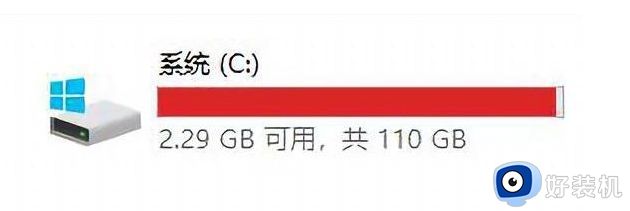
方法一:
1、清理Windows临时文件夹:打开文件资源管理器,输入"%temp%",删除文件夹中的所有文件。
2、清理浏览器缓存:打开浏览器设置,找到清除缓存选项,清理浏览器缓存。
3、清理应用程序缓存:打开控制面板,选择"程序和功能",找到需要清理的应用程序,点击卸载或清理缓存。
方法二:
1、移动个人文件:将个人文件夹(如文档、图片、视频等)移动到其他磁盘,右键点击文件夹。选择"属性",在"位置"选项卡中选择新的存储位置。
2、移动应用程序:打开控制面板,选择"程序和功能",找到需要移动的应用程序,点击"更改",选择新的安装位置。
3、使用第三方工具:使用专业的磁盘管理工具,如Partition Wizard,可以方便地将文件从C盘移动到其他磁盘。
方法三:
1、打开控制面板,选择"程序和功能",找到不常用的程序,点击卸载。
2、使用专业的卸载工具:如Revo Uninstaller,可以彻底删除不需要的程序及其相关文件。
方法四:
1、选中需要压缩的文件或文件夹,右键点击,选择"发送到",再选择"压缩(zip)文件"。
2、使用压缩软件:如WinRAR、7-Zip等,可以对文件和文件夹进行压缩,节省磁盘空间。
windows11c盘突然爆满也会影响电脑运行速度的,我们通过清理临时文件、移动文件到其他磁盘、卸载不常用的程序以及压缩文件和文件夹等方法来解决,让C盘空间保持充足。
windows11c盘突然爆满为什么 windows11c盘突然爆满的多种解决方法相关教程
- 更新win11后c盘爆满怎么办 win11更新后c盘爆满处理方法
- win11清理c盘的方法 win11c盘突然爆满怎么办
- win11c盘没有磁盘清理选项怎么办 windows11C盘没有磁盘清理如何解决
- 更新win11后c盘满了怎么办 更新win11c盘满了如何解决
- win11键盘无法使用该如何修复 win11键盘突然失灵的解决方法
- windows11怎么把软件下载到d盘 windows11把软件下载到d盘设置方法
- win11突然出现不满足系统要求怎么回事 win11这台电脑不满足所有系统要求如何处理
- windows11c盘清理的方法 win11清理c盘存储空间的步骤
- win11更新会占用c盘内存吗 win11更新后C盘被占满的解决方法
- win11开机原来10秒突然变慢为什么 win11开机原来10秒突然变慢两种解决方法
- win11家庭版右键怎么直接打开所有选项的方法 win11家庭版右键如何显示所有选项
- win11家庭版右键没有bitlocker怎么办 win11家庭版找不到bitlocker如何处理
- win11家庭版任务栏怎么透明 win11家庭版任务栏设置成透明的步骤
- win11家庭版无法访问u盘怎么回事 win11家庭版u盘拒绝访问怎么解决
- win11自动输入密码登录设置方法 win11怎样设置开机自动输入密登陆
- win11界面乱跳怎么办 win11界面跳屏如何处理
win11教程推荐
- 1 win11安装ie浏览器的方法 win11如何安装IE浏览器
- 2 win11截图怎么操作 win11截图的几种方法
- 3 win11桌面字体颜色怎么改 win11如何更换字体颜色
- 4 电脑怎么取消更新win11系统 电脑如何取消更新系统win11
- 5 win10鼠标光标不见了怎么找回 win10鼠标光标不见了的解决方法
- 6 win11找不到用户组怎么办 win11电脑里找不到用户和组处理方法
- 7 更新win11系统后进不了桌面怎么办 win11更新后进不去系统处理方法
- 8 win11桌面刷新不流畅解决方法 win11桌面刷新很卡怎么办
- 9 win11更改为管理员账户的步骤 win11怎么切换为管理员
- 10 win11桌面卡顿掉帧怎么办 win11桌面卡住不动解决方法
